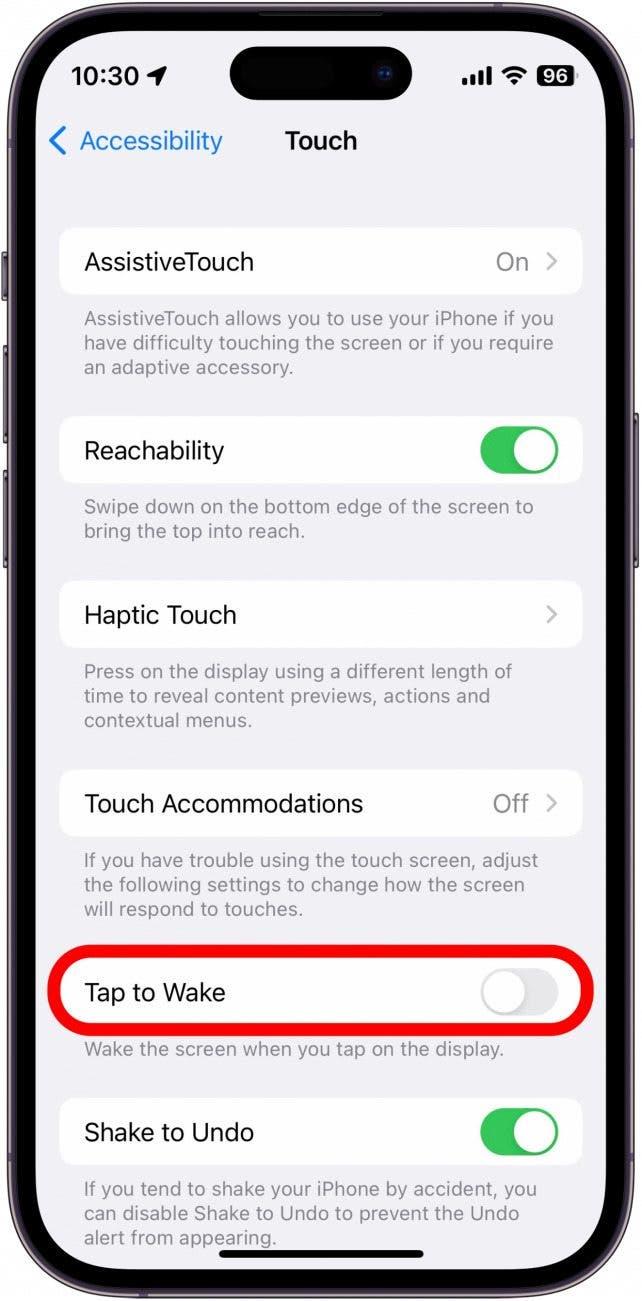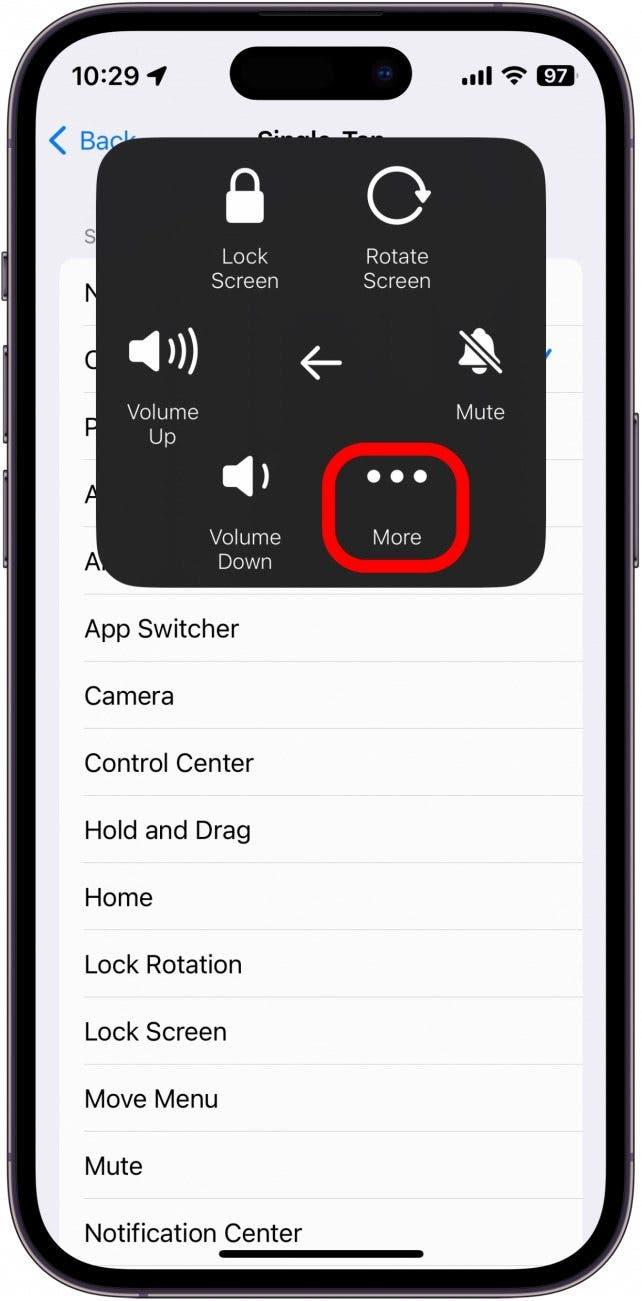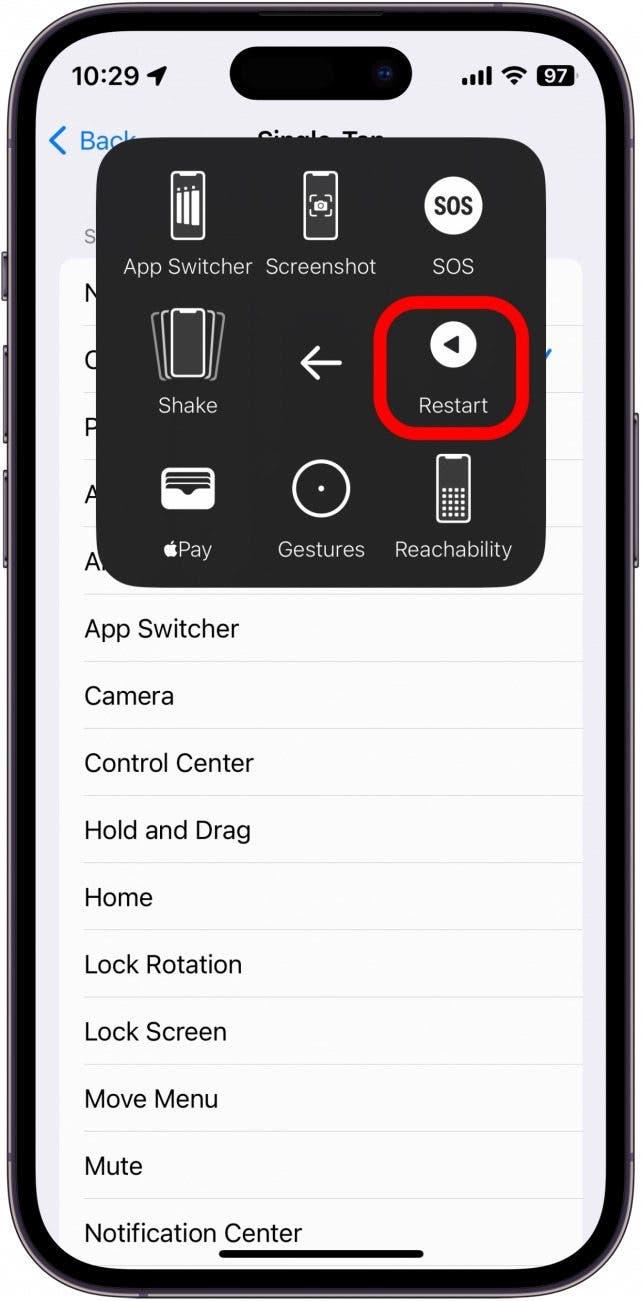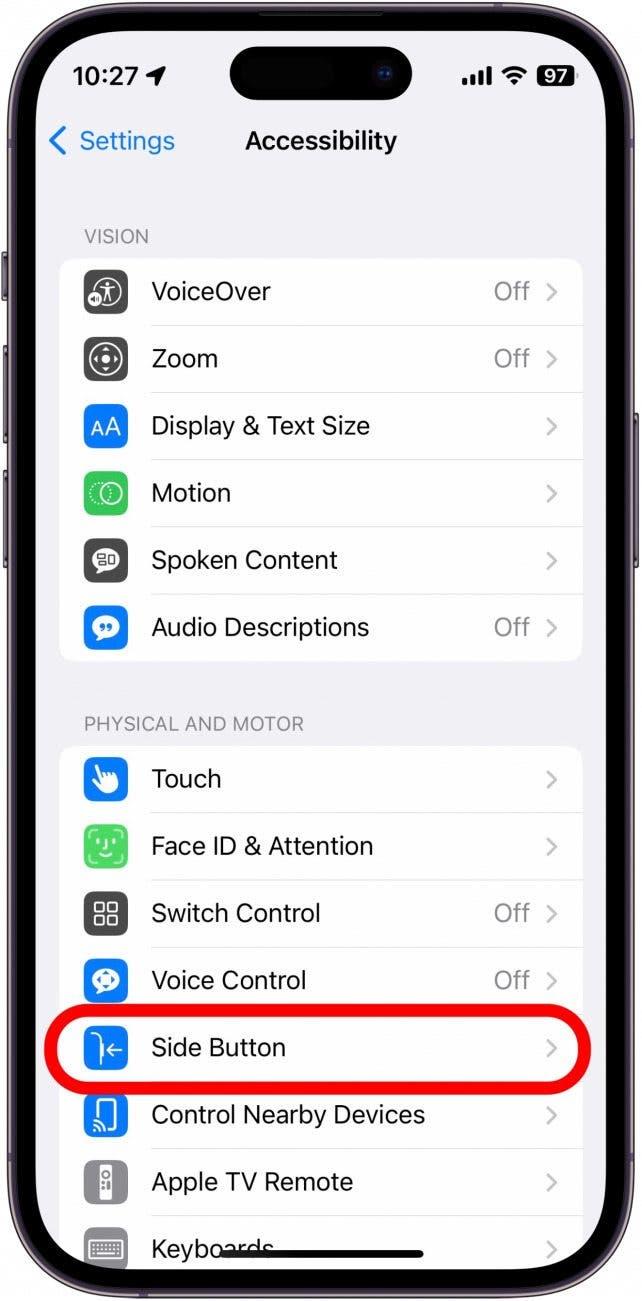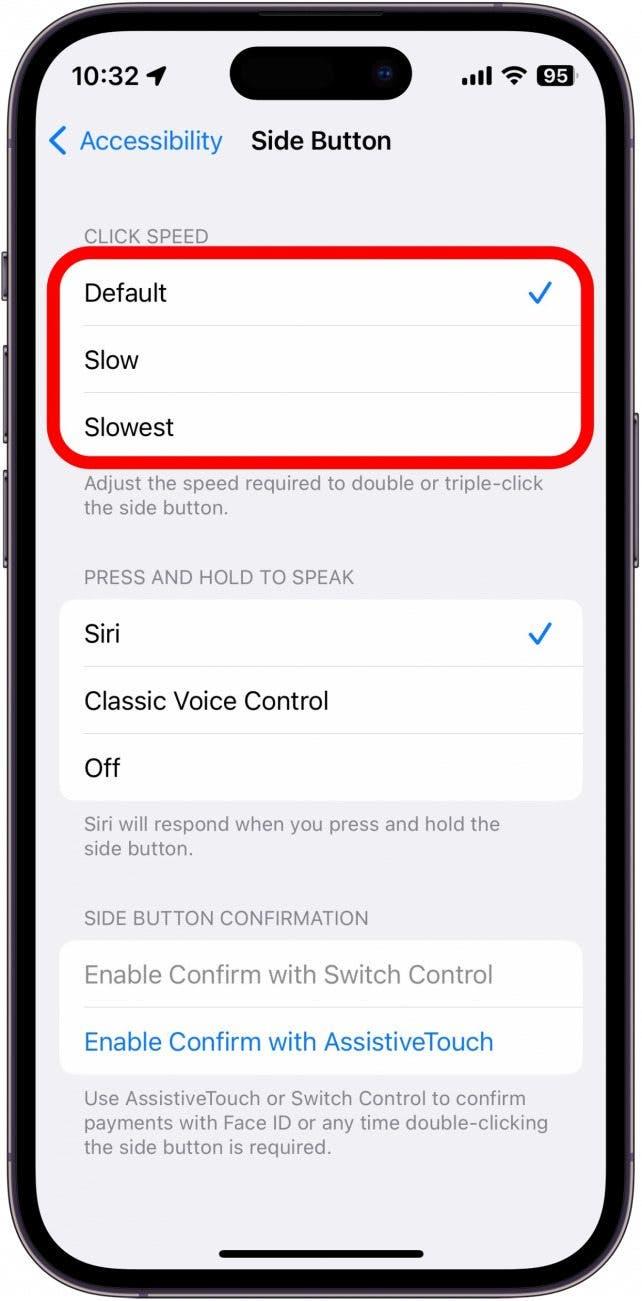Sideknappen på iPhone er uten tvil den viktigste knappen på enheten. Den er ansvarlig for å slå telefonen av og på og låse og vekke skjermen. Så hvis strømknappen på iPhone ikke fungerer, blir det mye vanskeligere å bruke den. La oss ta en titt på noen måter å løse dette problemet på, samt hvordan du kan fortsette å bruke iPhone når sideknappen er ødelagt.
Hva er Sleep Wake-knappen på iPhone?
Knappen på siden av iPhone har mange navn. Dvale/vekke-knappen, strømknappen og sideknappen er alle det samme. Det er denne knappen du trykker på når du slår på iPhone for første gang, den du trykker på når du slår av enheten, og den du trykker på når du låser opp telefonen. At denne knappen fungerer som den skal, er avgjørende for at du skal kunne bruke iPhone.
Hva gjør du hvis sideknappen ikke fungerer? Heldigvis finnes det en tilgjengelighetsinnstilling i iOS som gjør det mulig å etterligne sideknappens funksjonalitet. Hvis du vil ha flere råd om feilsøking på iPhone, kan du melde deg på vårt gratis nyhetsbrev Dagens tips.
Slik aktiverer du Touch to Wake
Før vi går i gang med å feilsøke hvorfor iPhones av/på-knapp ikke fungerer, må du aktivere Assistive Touch. Nå skal vi gå gjennom hvordan du aktiverer Touch to Wake. Sammen sørger Assistive Touch og Touch to Wake for at du kan vekke telefonen og sette den i dvale når strømknappen ikke fungerer:
- Åpne Innstillinger, og trykk på Tilgjengelighet.

- Under Fysisk og motorisk trykker du på Berøring.

- Trykk på bryteren ved siden av Trykk for å vekke for å slå den på. Dermed kan du vekke iPhone-skjermen ved å trykke på skjermen.

Når sideknappen ikke fungerer, kan du nå trykke på skjermen for å vekke enheten og bruke Assistive Touch til å låse skjermen.
Starte iPhone på nytt når sideknappen ikke fungerer
Hvis du trenger å starte iPhone på nytt, kan du også bruke Assistive Touch-ikonet:
- Kontroller at du har tilordnet handlingen Åpne meny til Assistive Touch-ikonet.

- Åpne menyen og trykk på Enhet.

- Trykk på Mer.

- Trykk på Start på nytt.

Hvis iPhonen dør eller slås av mens du feilsøker hvorfor av/på-knappen ikke fungerer, kobler du bare enheten til en lader, så skal den slå seg på automatisk.
Fjern iPhone-dekselet
Hvis du har et etui på iPhonen din, må du fjerne det. Hvis det har kommet smuss under av/på-knappen på etuiet, kan det ha ført til at knappen ikke reagerer. Test av/på-knappen med etuiet på iPhonen, og bekreft at det ikke var etuiet som forårsaket problemet. Hvis sideknappen på iPhone fortsatt ikke fungerer etter at du har fjernet dekselet, kan det være lurt å prøve å rengjøre enheten.
Slik rengjør du sideknappen
Rengjøring rundt av/på-knappen kan være vanskelig. Apple anbefaler at du bruker en fuktig, lofri klut til å rengjøre iPhone-enheten og unngår å få væske i åpninger. Du kan også prøve å rengjøre området rundt selve knappen med en bomullspinne eller en tannbørste for å fjerne skitt og smuss som kan ha samlet seg under knappen.
Slik justerer du klikkhastigheten på sideknappen
Hvis problemet du opplever er at det ikke skjer noe når du dobbelt- eller trippelklikker på sideknappen, finnes det en siste løsning som kan hjelpe:
- Åpne Innstillinger, og trykk på Tilgjengelighet.

- Under Fysisk og motor trykker du på Sideknapp.

- Under Klikkhastighet velger du mellom Standard, Sakte eller Sakte.

Hvis du bruker lengre tid på å trykke mer enn én gang på sideknappen når du for eksempel bruker Apple Pay, kan du endre innstillingen til Sakte eller Sakteest slik at det går lengre tid mellom hvert trykk, slik at dobbelt- og trippelklikk blir registrert.
Ta med iPhonen til Apple
Hvis ingen av de ovennevnte løsningene fungerer for deg, kan det være et dypere maskinvareproblem med din iPhone. I så fall må du kontakte Apple Support eller ta med iPhonen til nærmeste Apple Store for å få hjelp.
Bildekreditering øverst: Hadrian / Shutterstock.com